2020年10月01日更新
iPadとiPad Proを比較!絵を描く/イラスト用端末選びを解説!
iPadでイラストなど絵を描く場合に重要なのは、iPadの選び方です。iPadやiPad Pro・iPad Airなど選ぶ機種によってもメリット、デメリットがあります。iPadで絵を描く方へおすすめのiPad端末を、それぞれの機能を比較しながら紹介します。

目次
【iPad】絵(イラスト)を描きたい人におすすめの端末
iPadでイラストや絵を描いてみたい方はたくさんいると思います。iPadで絵を描く場合に、iPadの端末の種類などに迷ってしまう、iPad選び方がわからない方もいるのではないでしょうか?
ここでは、iPadでイラストや絵を描く際におすすめの端末、それぞれの機種ごとの機能や性能を比較しながら、メリットやデメリットと合わせて紹介しましょう。
これからiPadで絵を描く、イラストを描くためにiPadの購入を考えている方は、端末の選び方の参考にしてください。
イラストにおすすめのiPad端末の選び方
iPadで絵やイラストを描く場合には、iPadの端末の選び方は重要です。選び方を間違えると、便利なはずが、逆に不便になってしまいます。
iPadの端末は、使う人それぞれのイラストを描く環境、iPadでどんな絵を描くのか、価格の上限、など重視するポイントによって選び方も変わってくるはずです。
選ぶポイント
iPadの選び方では、どのようにiPadで絵やイラストを描くのか、iPadの使い方がポイントで、外出先でスケッチがしたい、家でiPadでイラストを描きたい、iPadを子供のお絵描きに使いたい、などどんな用途でiPadを使いたいのかは、人それぞれで違います。
使い方が決まれば、自分がiPadで絵を描く場合に必要なiPad端末の性能や機能などが見えてくるので、価格を比較しながら選ぶ事ができます。
iPadの機種/機能を比較
iPadの機種には、iPadの他にも「iPad Pro」や「iPad Air」などの端末があり、機能や性能の違いを比較する事で、どのiPad機種が自分に最適なのか分かりやすくなります。
「iPad Pro」「iPad Air」「iPad」を機種/機能別に比較
では、iPad端末の選び方の前に「iPad」「iPad Pro」「iPad Air」の3つの端末の性能を比較してみましょう。
| iPad (第8世代) |
iPad Pro | iPad Air (第4世代) |
||
| ディスプレイ (インチ) |
10.2 | 11 | 12.9 | 10.9 |
| プロセッサ | A12 Bionic | A12Z Bionic | A14 Bionic | |
| 解像度 | 2,360 x 1,640 | 2,388 x 1,668 | 2,732 x 2,048 | 2,160 x 1,620 |
| 本体サイズ (mm) |
250.6 x 174.1 x 7.5 |
247.6 x 178.5 x 5.9 |
280.6 x 214.9 x 5.9 |
247.6 x 178.5 x 6.1 |
| 重さ (g) |
483 | 471 | 641 | 458 |
| ストレージ | ・32GB ・128GB |
・128GB・256GB ・512GB・1TB |
・64GB ・256GB |
|
| 参考価格 (Apple) |
34,800円~ (税別) |
84,800円~ (税別) |
62,800円~ (税別) |
|
iPad・iPad Pro・iPad Airは、項目を比較すると似ているところもありますが、それぞれ使い方によってそれがメリット、デメリットになる場合もあります。
メリット/デメリット
iPad・iPad Pro・iPad Airの3つの機種を比較してみると、それぞれを選ぶ場合のメリットやデメリットが浮かび上がってきます。
iPadを選ぶメリットは、比較しても分かるように価格の安さです。しかし、画面も小さくストレージも少ないので、たくさんの絵を保存したい、こだわったイラストを描く方にはデメリットになります。
iPad Airを選ぶメリットは、手軽な画面サイズでiPadと比較しても容量が多い所です。しかしその画面のサイズがデメリットとなる場合もあります。
iPad Proを選ぶメリットは、圧倒的なスペックの高さにあります。容量や画面サイズは十分です。しかし重くなることで、持ち運びが多い方にはデメリットになる可能性もあります。
 iPadの「手書きメモ」の使い方!アプリのおすすめも紹介!
iPadの「手書きメモ」の使い方!アプリのおすすめも紹介!【iPad】絵(イラスト)を描きたい人におすすめのペン
iPadで絵(イラスト)を描きたい人は、ApplePencilの使用がおすすめです。iPad・iPad Pro・Pad Airを使う場合に、ApplePencilが圧倒的に相性が良く、書き心地も抜群です。
ApplePencilを使うことによって、価格の違いなどコスト面が気になる方も多いかもしれませんが、高いパフォーマンス性を考えると、ApplePencilは必需品と言っても良いでしょう。
ApplePencilに対応している機種
現在ApplePencilは第1世代と第2世代の2種類あります。ApplePencilの選び方も、iPad・iPad Pro・iPad Airなどの使う端末・機種によって左右されます。
ApplePencil第1世代は初代iPad Pro 12.9インチと一緒に発売されたもので、iPad下部のLightning端子に挿して充電します。形も凹凸のない、つるっとした円筒です。
ApplePencil第2世代は、iPad Proに直接マグネットで接着して充電します。円筒の一面が平らになっていて、転がりにくいメリットもあります。
ApplePencil第1世代は、iPad・iPad Pro・iPad Airそれぞれに対応機種がありますが、ApplePencil第2世代は対応機種が限定されています。
 【Magic Keyboard】iPad Pro以外でも使える?可能性は?
【Magic Keyboard】iPad Pro以外でも使える?可能性は?ApplePencilそれぞれの対応機種
ApplePencilの選び方は、お手持ちのiPad・iPad Pro・iPad Air、これから購入を考えているiPadそれぞれの機種や端末が、ApplePencilに対応している機種なのかということです。
ApplePencilそれぞれと、歴代のiPad・iPad Pro・iPad Airの対応端末・機種をまとめてみました。
| 端末 | 機種 | ApplePencil 第1世代 |
ApplePencil 第2世代 |
| iPad | iPad | ー | ー |
| iPad2 | ー | ー | |
| iPad (第3世代) | ー | ー | |
| iPad (第4世代) | ○ | ー | |
| iPad (第5世代) | ○ | ー | |
| iPad (第6世代) | ○ | ー | |
| iPad (第7世代) | ○ | ー | |
| iPad (第8世代) | ○ | ー | |
| iPad Pro | iPad Pro 9.7インチ | ○ | ー |
| iPad Pro 10.5インチ | ○ | ー | |
| iPad Pro 11インチ | ー | ○ | |
| iPad Pro 12.9インチ | ○ | ー | |
| iPad Pro 12.9インチ (第2世代) |
○ | ー | |
| iPad Pro 12.9インチ (第3世代) |
ー | ○ | |
| iPad Pro 12.9インチ (第4世代) |
ー | ○ | |
| iPad Air | iPad Air | ー | ー |
| iPad Air 2 | ー | ー | |
| iPad Air (第3世代) | ○ | ー | |
| iPad Air (第4世代) | ー | ○ |
ApplePencilの選び方
ApplePencilの選び方では、ApplePencilの機能を比較する必要はありません。ApplePencilはiPad・iPad Pro・iPad Airなど対応していない機種や端末では使用できないので、iPadなど対応している機種・端末を選びます。
ApplePencilの書き心地に関わる追従性なども気になりますが、機種や端末によっても変わってきます。当然スペックの良いiPad機種・端末の方が追従性も良くなります。
ApplePencil第2世代を使用したい場合は、iPad Pro 11、12.9インチ第3・第4世代、最新のiPad Air第4世代のどれかの機種を選びましょう。
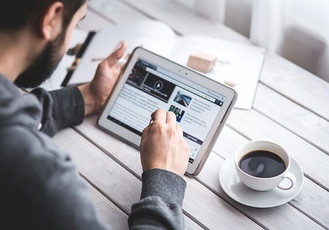 【iPad Pro】11インチ/12.9インチはどっちがおすすめか解説!
【iPad Pro】11インチ/12.9インチはどっちがおすすめか解説!iPadで絵(イラスト)を描くメリット
iPadを使って絵やイラストを描く場合、当然iPad・iPad Pro・iPad Airの機種・端末の選び方、ApplePencilの使用などの要因でのメリットやデメリットもありますが、iPadを使用することそのもののメリットやデメリットがあります。
iPadを使用するメリット・デメリットを理解しておくと、さらにiPad・iPad Pro・iPad Airなど端末や機種選び、ApplePencilを使うのか、といった選び方の参考にすることもできます。
iPadで絵やイラストを描く場合に、デメリットと言えば紙ではないということくらいではないでしょうか?
イラストや絵を描く、保存する、持ち歩くなど考えてもiPadを使用することは、デメリットよりもメリットの方が大きいのではないでしょうか?メリットとデメリットを比較してみましょう。
手描きのアナログとデジタルイラストの違い
iPadやApplePencilを使って絵やイラストを描くメリットやデメリットは、「紙ではない」ということが全てと言っても良いでしょう。手書き「アナログ」と「デジタル」の違いが、メリットやデメリットとなります。
アナログとデジタルのイラストを比較しても意味はなく、手書きのアナログさにこだわっている方もいますし、確かに手書きには手書きの良さ、紙であることに意味がないわけでもありません。では他にも手書きとデジタルに違いはあるのでしょうか?
手間が省けることが多い
手書きとiPadを比較してみると、やはりiPadでイラストを描くことで、単純に色々な手間が省けます。iPadを使うことによって、準備しなければならないものが必要なくなるからです。
iPadを使用する大きなメリット
iPadで絵やイラストを描くことに対して抵抗があるという方もいるかもしれません。しかし、iPadを一度試してみると、意外に手書きにこだわる必要もなかった、iPadの方が良い、と思うかもしれません。
iPadやApplePencilを使って絵やイラストを描くことは、今まで手書きで生じていたデメリットを解消できる場合もあります。iPadでイラストを描くメリットをいくつか紹介しましょう。
画材代がかからない
iPadを使用する大きなメリットのひとつは、画材代がかからないことです。ApplePencilさえあれば、他の筆記具は必要なくなります。アプリでペンの太さも自由に変更できます。
色を付ける場合にも、iPadであればアプリによって色を選択・変更できます。iPadで絵やイラストを描くと、画材を買う必要がなくなります。
気軽に持ち運べる
iPadを使用して絵やイラストを描くメリットとしては、絵を気軽に持ち運べることもあります。iPadであれば、iPadとApplePencilだけを持ち運べばよいので、手書きと比較しても荷物自体が少なくなります。
操作しやすい
iPadを使用するメリットはまだあります。iPadは操作しやすいので、誰にでもすぐに利用できることです。ズームで大きく表示させたり、イラストの角度も指ひとつで変更できたり、手書きにはない生産性があります。
iPadは基本的な操作はiPhoneと同じなので、すでにiPhoneを使用している方にとっては、iPadの操作は問題ないでしょう。
今や多くのイラストや漫画などはデジタルで描かれている時代です。まだiPadを使用して絵を描いたことがない方も、ぜひ一度iPadにチャレンジしてみて欲しいと思います。









